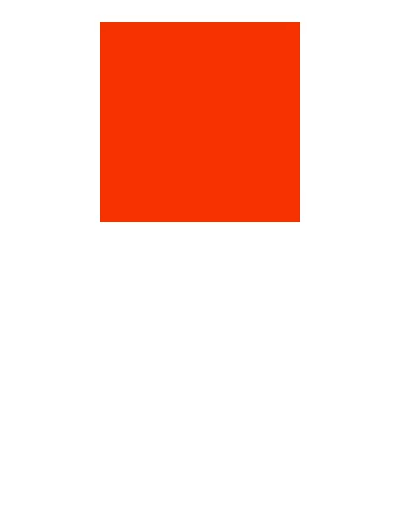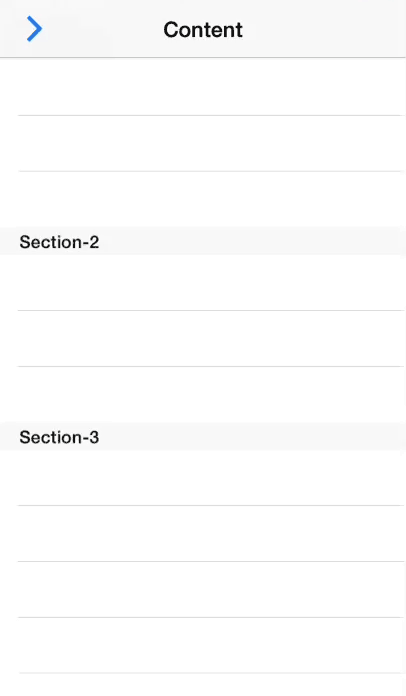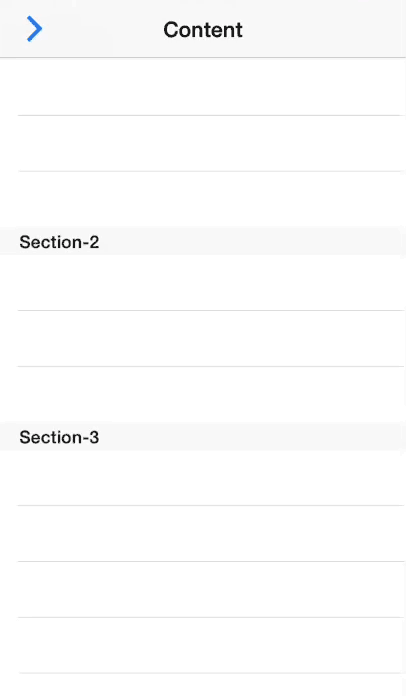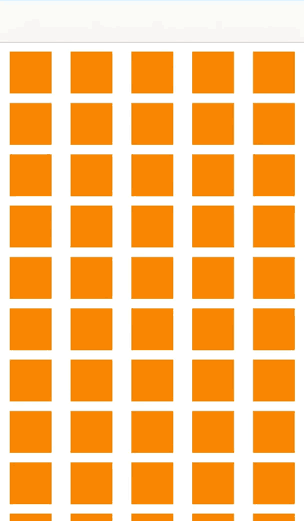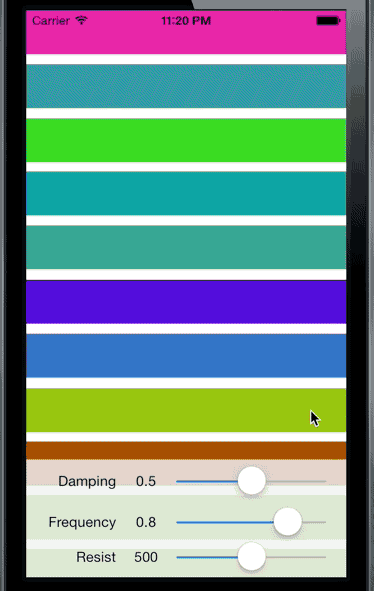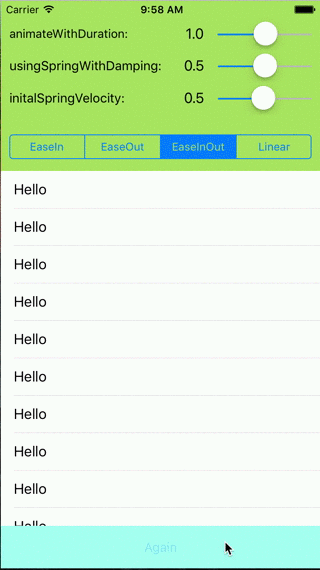と呼ばれるUIViewの次のCATransitionがありますfinalScoreView。これにより、上から画面に入ります。
CATransition *animation = [CATransition animation];
animation.duration = 0.2;
animation.type = kCATransitionPush;
animation.subtype = kCATransitionFromBottom;
animation.timingFunction = [CAMediaTimingFunction functionWithName:kCAMediaTimingFunctionEaseIn];
[gameOver.layer addAnimation:animation forKey:@"changeTextTransition"];
[finalScoreView.layer addAnimation:animation forKey:@"changeTextTransition"];ダウンした後に1回バウンドし、その後静止するようにするにはどうすればよいですか?上から画面に入りますが、画面が下がるとバウンドします。
どんな助けでも感謝します、ありがとう!